Nếu bạn đang làm việc trên các tài liệu lớn trong trình soạn thảo văn bản Microsoft Word 2013, bạn có thể thường xuyên đóng và mở nó trước khi hoàn tất. Để dễ dàng truy cập các tài liệu được mở gần đây nhất, bạn có thể tạo lối tắt trên màn hình máy tính của mình. Nếu bạn đã có lối tắt trên màn hình cho Word, hãy tạo một bản sao của lối tắt đó.
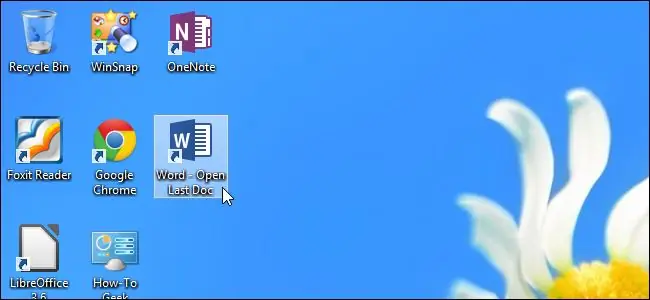
Hướng dẫn
Bước 1
Thay đổi thành thư mục sau “C: / Program Files (x86) Microsoft Office / Office15 / WINWORD. EXE”. Nhấp chuột phải vào WINWORD. EXE và chọn Send to Desktop (tạo phím tắt).
Bước 2
Nhấp chuột phải vào phím tắt và chọn Thuộc tính từ trình đơn thả xuống. Đặt con trỏ vào ô chỉnh sửa đích, giữ nguyên dấu ngoặc kép và nhập lệnh / mfile1. Nhấp vào "OK" để lưu các thay đổi của bạn.
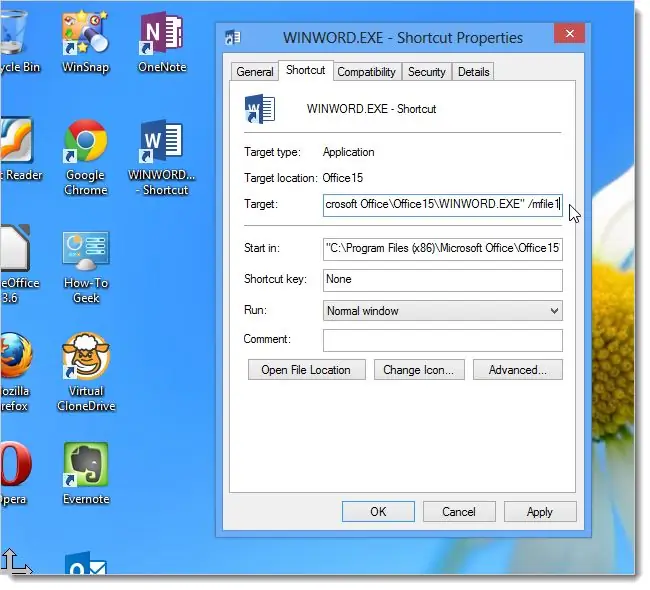
Bước 3
Thay đổi tiêu đề của lối tắt thành tài liệu mở cuối cùng.






